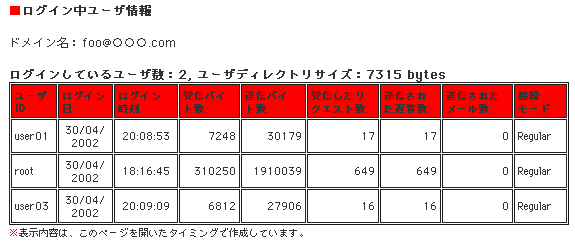ユーザのドメインを利用したメールアカウント(メールアドレス)を発行します。追加したメールアカウントは、そのドメインの管理者ご自身はもちろん、そのドメインの管理者の責任で第三者に利用してもらうことができます。また「ユーザ管理」では、特定のメールアカウントの利用状況などの情報の確認や、不要なメールアカウントの削除も行えます。※なお、ユーザ管理を行うには、管理者としてログインする必要があります。
1.管理者としてログインします。
| ID: | root@お客さまのドメイン |
| パスワード: | 初期設定時のユーザ管理室入室のときのIDと同じになります。パスワードは変更可能です。 |
2.「管理者設定」の下にある「ユーザ管理」をクリックします。
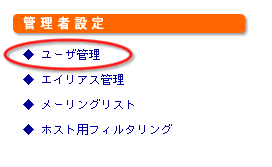
●注意
管理者としてログインしないと、「管理者設定」の各項目は表示されません (ただし、メーリングリストの設定の際、メーリングリストの管理者として登録されたユーザの場合は「管理者設定」に「メーリングリスト」という項目が表示されます。詳しくは「メーリングリスト」を参照してください)。
3.リストから氏名を変更したいユーザIDを選択し、「ユーザの編集」をクリックします。
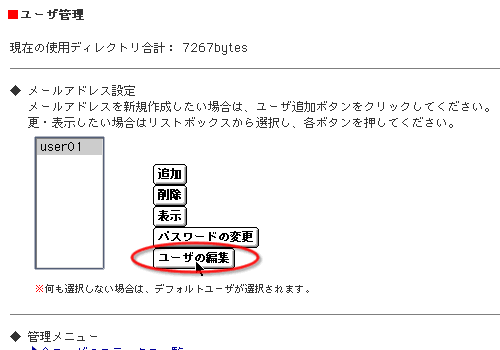
- 4.「氏名:」欄に、変更後の氏名を入力して、「保存」をクリックします。
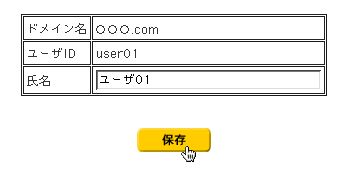
5.「ユーザ"氏名を変更したユーザIDの名前"を変更しました。」というメッセージが表示されれば、氏名の変更は成功です。

●注意
氏名の変更は、管理者だけでなく、ユーザ自身がユーザのメニュー画面の「個人情報」から行うことも可能です。したがって、不用意な変更を行い、管理者、ユーザ双方で混乱を招かないよう、注意してください。
1.管理者としてログインします。
| ID: | root@お客さまのドメイン |
| パスワード: | 初期設定時のユーザ管理室入室のときのIDと同じになります。パスワードは変更可能です。 |
2.「管理者設定」の下にある「ユーザ管理」をクリックします。
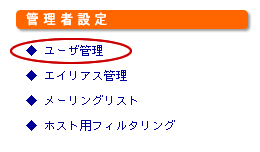
●注意
管理者としてログインしないと、「管理者設定」の各項目は表示されません (ただし、メーリングリストの設定の際、メーリングリストの管理者として登録されたユーザの場合は「管理者設定」に「メーリングリスト」という項目が表示されます。詳しくは「メーリングリスト」を参照してください)。
3.「◆管理メニュー」の下にある「全ユーザのステータス一覧」をクリックします。
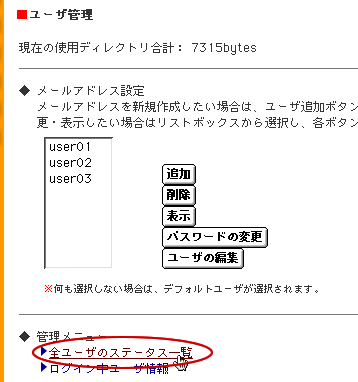
-
4.この画面で全ユーザのステータス(ログイン状況/ディレクトリのサイズ/最終ログイン時刻)などを閲覧することができます。

1.管理者としてログインします。
| ID: | root@お客さまのドメイン |
| パスワード: | 初期設定時のユーザ管理室入室のときのIDと同じになります。パスワードは変更可能です。 |
2.「管理者設定」の下にある「ユーザ管理」をクリックします。
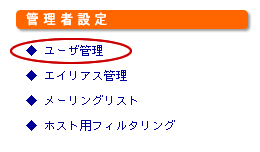
●注意
管理者としてログインしないと、「管理者設定」の各項目は表示されません。 (ただし、メーリングリストの設定の際、メーリングリストの管理者として登録されたユーザの場合は「管理者設定」に「メーリングリスト」という項目が表示されます。詳しくは「メーリングリスト」を参照してください)。
3.「◆管理メニュー」の下にある「ログイン中ユーザ情報」をクリックします。
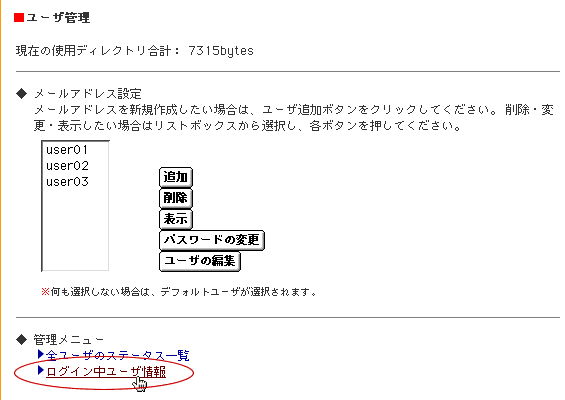
-
4.この画面でログイン中ユーザの詳細な情報(ログイン日/ログイン時刻/受信バイト数/送信バイト数/受信したリクエスト数/etc...)などを閲覧することができます。